Wir bekommen es. Wi-Fi soll einfach sein, aber manchmal kann es sich ziemlich kompliziert anfühlen. Damit es funktioniert, ist viel technisches Sprechen erforderlich – SSIDs, WLANs, Router, verschiedene Passwörter -, es kann das Gefühl auftreten, dass Sie aufgefordert werden, Fremdsprachen zu verstehen.
Es gibt jedoch keinen Grund, frustriert zu sein – wir sind es Ich werde einige häufig gestellte Fragen durchgehen und Ihnen Antworten geben, damit Sie in kürzester Zeit einsatzbereit sind.
Mein Gerät fragt nach meiner Netzwerk-SSID – was ist das?
SSID steht für Service Set Identifier. In echtem Englisch bedeutet dies den eindeutigen Namen des drahtlosen Netzwerks, der Ihrem Router zugewiesen ist. Sicher, dieser Name besteht aus 32 Zeichen, aber das hat einen guten Grund: Da es so viele drahtlose Netzwerke gibt, hilft die SSID sicherzustellen, dass Daten an den richtigen Ort gesendet werden.
Wo ist Meine SSID?
Wenn Sie neue Geräte in Ihrem Heimnetzwerk einrichten, werden Sie möglicherweise aufgefordert, die SSID-Nummer anzugeben. Wie kannst du es finden? Es gibt zwei Stellen, an denen Sie suchen können:
- Auf Ihrem Gerät: Sehen Sie sich den Aufkleber auf Ihrem Funkmodem an.

- Auf Ihrem Computer: Wikihow zeigt Ihnen, wie Sie Ihre Netzwerk-SSID auf einem Windows-Computer und einem Mac finden.
Technischer Tipp für Wi-Fi: Sie können und sollten wahrscheinlich den Namen Ihres drahtlosen Netzwerks von der Standard-SSID in etwas ändern, an das Sie sich erinnern werden (siehe Anweisungen unten). Warum solltest du? Aus Sicherheitsgründen. Der werkseitig angegebene SSID-Name kann einem cleveren Dieb Hinweise auf die Marke Ihrer verwendeten Hardware geben und ihm möglicherweise dabei helfen, sich einzuschleichen.
Wo ist mein Standard-WLAN-Passwort?
Sobald Sie Ihren Netzwerknamen / Ihre SSID haben, benötigen Sie auch das Kennwort Ihres Netzwerks. Jedes Gerät verfügt über ein Standardkennwort. Wenn Sie es also nicht geändert haben, sehen Sie sich die Unterseite Ihres Modems / Routers an – es ist wahrscheinlich dort. Wenn dies nicht der Fall ist, werfen Sie auch einen Blick auf die Anweisungen, die mit Ihrem Gerät geliefert wurden.
Wichtiger Hinweis: Ihr Kennwort kann je nach Gerät, das Sie mit Ihrem Netzwerk verbinden, als Wi- bezeichnet werden. Fi-Sicherheitsschlüssel, ein WEP- oder WPA-Schlüssel (wie auf dem Foto oben) oder eine WPA / WPA2-Passphrase. Dies sind nur andere Namen für das Passwort auf Ihrem Modem oder Router.
Immer noch kein Glück? Nun, hier müssen Sie möglicherweise die Experten hinzuziehen (Sie können den TDS-Support unter der Rufnummer 1-888-225-5837 erreichen). Eine andere Option, wenn Sie sich wohl / mutig fühlen, besteht darin, sich als Experte auszugeben und Verwenden Sie einige Hinweise zum Zurücksetzen Ihres Kennworts, indem Sie einige Hinweise von How To Geek verwenden.
Wichtiger Hinweis: Das Ändern Ihres Standardkennworts ist auch aus Sicherheitsgründen eine gute Idee (siehe Anweisungen unten). Verwenden Sie auch hier keine falschen Passwörter (dh NICHT „12345“), und es ist eine gute Idee, diese häufig zu ändern.
Wie kann ich den Namen oder das Passwort meines drahtlosen Netzwerks ändern?
Halten it – Bevor Sie es ändern, überlegen Sie, welchen Namen Sie wählen möchten. Ein kluger oder vollständiger Name für Ihr Netzwerk kann verlockend sein. Befolgen Sie einige bewährte Methoden. Verwenden Sie keine persönlich aussagekräftigen Daten (Sie möchten dies nicht unbedingt Teilen Sie diese aus Sicherheitsgründen mit allen) oder mit Nummern (wir sehen Sie, Person mit ihrer Telefonnummer als Wi-Fi-Netzwerknamen) und nennen Sie sie nicht so großartig, dass es verlockend ist, sie zu hacken (ja, langweilig) gewinnt in diesem Fall).
So ändern Sie den Namen Ihres drahtlosen Netzwerks (SSID) und die Passphrase auf einem Actiontec 784 (einem unserer am häufigsten verwendeten Geräte), vorausgesetzt, Sie haben Ihren Computer bereits mit dem Actiontec verbunden , entweder mit einem Ethernet-Kabel oder drahtlos:
1. Öffnen Sie Ihren Webbrowser (Beispiele: Internet Explorer, Chrome, Firefox). Geben Sie in die Adressleiste http://192.168.0.1
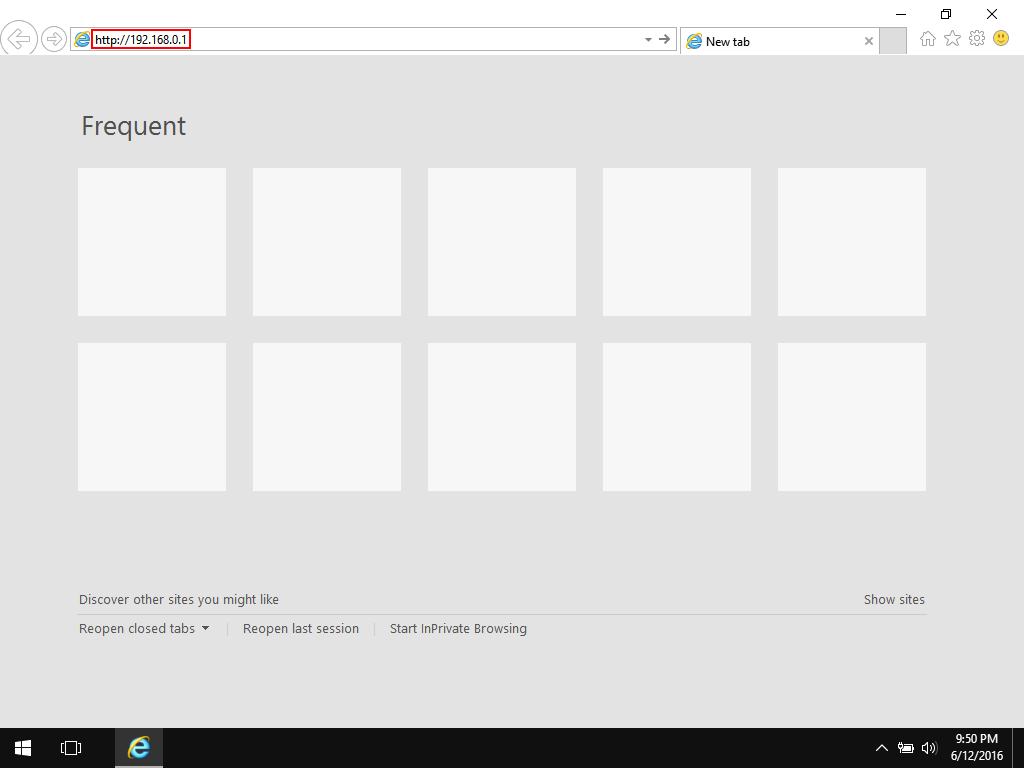
2. Dadurch gelangen Sie zur Setup-Seite des Modems. Klicken Sie auf dieser Seite auf die Schaltfläche „Wireless Setup“.
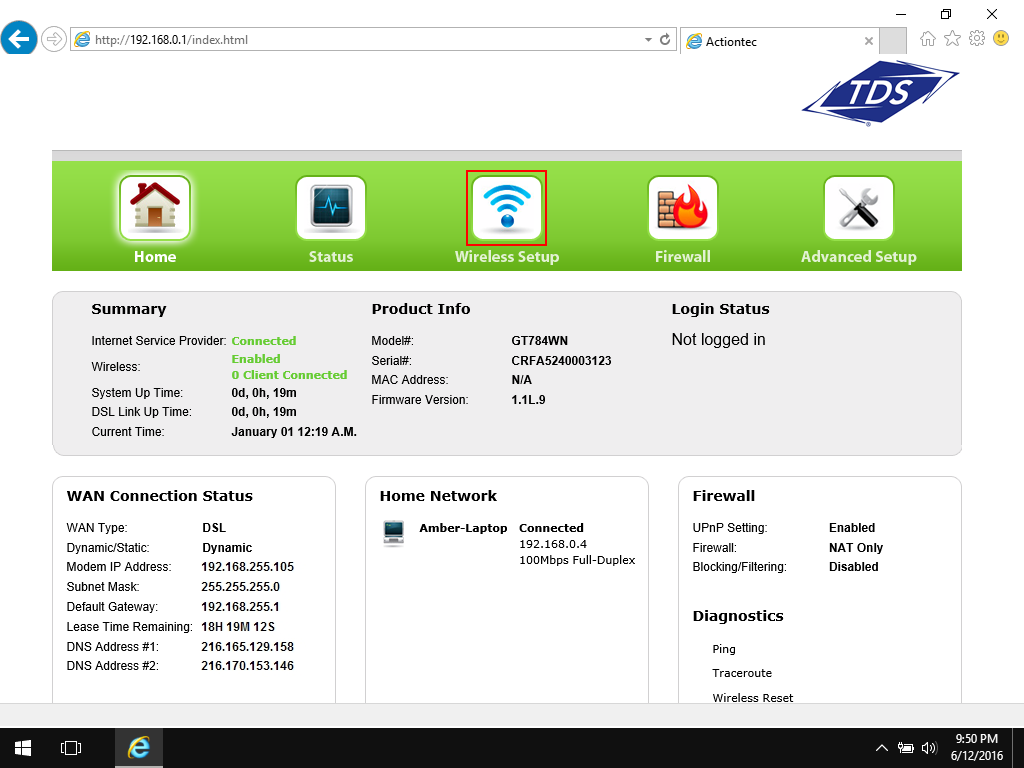
3. Auf der Seite „Wireless Basic“ können Sie die Standardeinstellungen in etwas ändern Das ist leichter zu merken.
- Geben Sie im Feld „SSID-Name“ den Namen ein, den Sie für Ihr drahtloses Netzwerk verwenden möchten. Dies wird in der Liste der verfügbaren drahtlosen Netzwerke angezeigt.
- Klicken Sie für die Einstellung „Sicherheitsschlüsseltyp“ auf das Optionsfeld neben „Benutzerdefinierten Schlüssel / Passphrase verwenden“. Geben Sie dann in das Feld unten ein, was Sie als Passwort verwenden möchten. Dies ist Ihr WLAN-Passwort. Damit jeder eine Verbindung zu Ihrem drahtlosen Netzwerk herstellen kann, muss er dieses Kennwort verwenden. Ihr Passwort muss mindestens acht Zeichen lang sein. Es wird zwischen Groß- und Kleinschreibung unterschieden. Wenn Sie also beim Erstellen Ihres Kennworts Großbuchstaben verwenden, müssen Sie diese auch beim Herstellen einer Verbindung verwenden.
Hinweis: Bitte verwenden Sie nicht „Passwort“ oder „123456“ als Passwort! (Wenn es in dieser Liste aufgeführt ist, verwenden Sie es nicht!) Geben Sie Ihr Bestes, um eine Kombination aus Buchstaben, Zahlen und Symbolen zu verwenden. Eine einfache Möglichkeit, dies zu tun, besteht darin, ein zufälliges Wort zu spielen, anstatt „Ananas“ P1ne @ apple zu spielen.Der Schlüssel ist, ein zufälliges Wort zu wählen, das nicht von einer Person erraten und verschiedene Kombinationen von ausprobiert werden.
- Nachdem Sie Ihre Einstellungen geändert haben, klicken Sie auf die Schaltfläche „Übernehmen“.
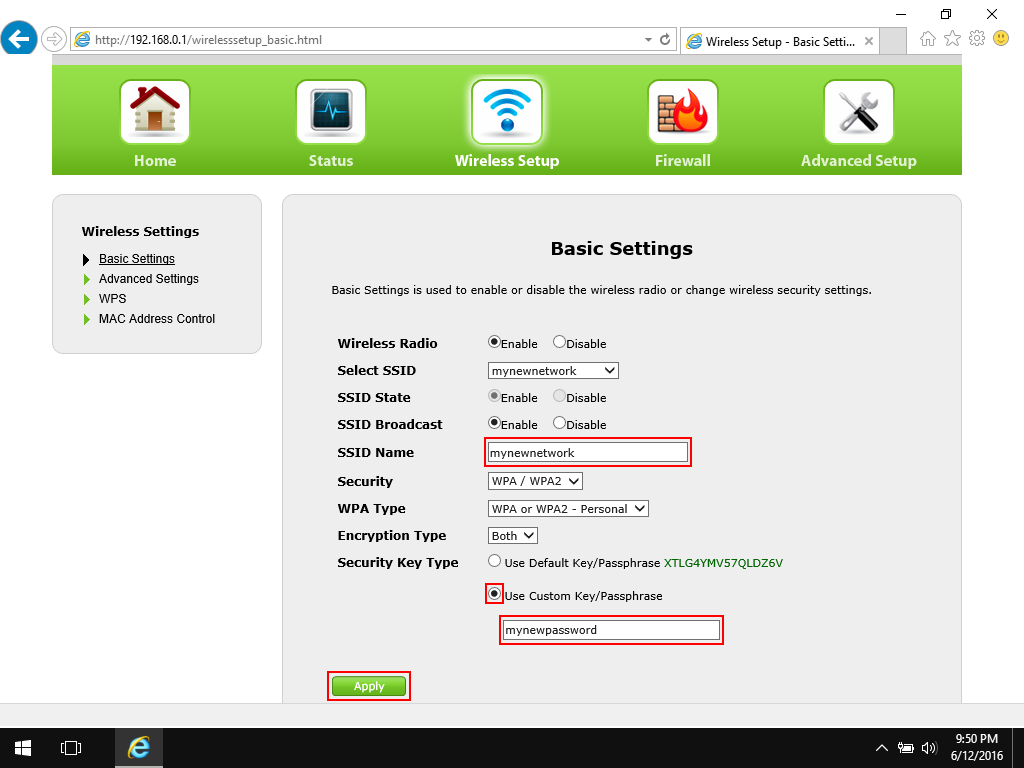
4. Nach dem Klicken auf Übernehmen wird ein Bestätigungsbildschirm angezeigt. Sie können jetzt Ihren Browser beenden.
Hinweis: Wenn Sie diese Änderungen vorgenommen haben von Bei einem drahtlosen Gerät werden Sie feststellen, dass Sie nicht mehr mit dem Internet verbunden sind. Dies liegt daran, dass Sie gerade Ihre Einstellungen für das drahtlose Netzwerk geändert haben – das Netzwerk, mit dem Sie verbunden waren, existiert nicht mehr! Zu diesem Zeitpunkt müssen Sie die Verbindung erneut herstellen Verwenden Sie Ihre neuen, personalisierten Einstellungen für das drahtlose Netzwerk.
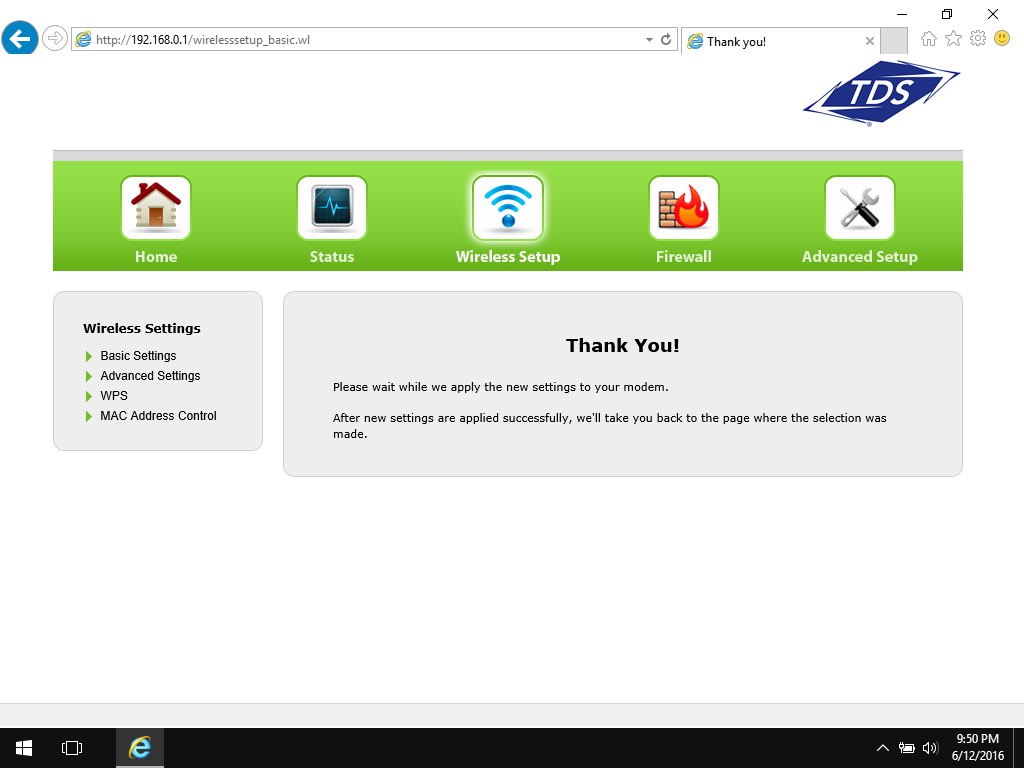
Benötigen Sie weitere Hilfe? Wir bieten erweiterte Wi-Fi-Fehlerbehebung als Teil unserer Fernbedienung an PC-Support-Service. Sie können sich für eine einmalige Hilfe anmelden oder unsere Techniker das ganze Jahr über mit einem monatlichen Abonnement zur Verfügung haben. Hinweis: Sie helfen Ihnen nicht nur beim WLAN, sondern optimieren auch dein PC, er Wenn Sie ein Gerät eingerichtet haben (auch Drucker!) und Ihren Computer von Popups und Viren befreien.
Andere Begriffe, auf die Sie möglicherweise stoßen, werden erklärt:
LAN: Lokaler Bereich Netzwerk. Ein Computernetzwerk, das in einem definierten Bereich vorhanden ist, z. B. in einem Raum, einem Gebäude oder einer Gruppe von Gebäuden.
Modem: Ein Modem ist das Gerät, das Sie mit dem Internet verbindet. Es wird an die Infrastruktur angeschlossen, in der Sie leben – Koaxialkabel, Kupferdraht, Glasfaser oder Satellit – und verbindet Sie über unser Netzwerk mit dem größeren Internet.
Router: Ein Router ist ein Gerät, mit dem eine Verbindung hergestellt wird Ihr Modem, um das Internet mit den Wi-Fi-fähigen Geräten in Ihrem Heim zu „teilen“. Da sich der Router zwischen Ihren Geräten und dem Internet befindet, fungiert er auch als zusätzliche Sicherheitsebene.
WEP: Kabelgebunden Gleichwertiger Datenschutz. Es ist ein Sicherheitsstandard für Wi-Fi, aber obwohl er weit verbreitet ist, ist er der am wenigsten sichere. Suchen Sie stattdessen nach WPA oder WPA2.
Drahtloses Modem: Hier wird es etwas schwierig: Wenn es sich bei Ihrem Modem um ein drahtloses Modem handelt, fungiert es sowohl als Modem als auch als Router. Ein einzelnes Gerät verbindet Sie mit dem Internet und gibt es frei.
WLAN: Drahtloses lokales Netzwerk. Wenn Sie Wi einrichten -Fi in Ihrem Zuhause ist das, was Sie tun. Erstellen Sie Ihr eigenes Mini-WLAN.
WPA: Wi-Fi Protected Access. Dies ist ein Sicherheitsstandard für die Verschlüsselung von Daten über Wi-Fi das erhöht die Sicherheit. Sie sehen auch WPA2 – es ist dieselbe Idee, aber ein neuerer Standard.
WPA-Schlüssel oder Sicherheitsschlüssel: Dies ist das Kennwort für die Verbindung Ihres drahtlosen Netzwerks. Es wird auch als Wi-Fi-Sicherheitsschlüssel, WEP-Schlüssel oder WPA / WPA2-Passphrase bezeichnet. Dies ist ein anderer Name für das Kennwort auf Ihrem Modem oder Router.
